Hace unos días, Microsoft lanzaba la última actualización de características de Windows 10: October 2020 Update. También conocida como Versión 20H2, introduce diversas novedades como el nuevo menú de inicio, el nuevo Microsoft Edge y otras novedades. Podéis consultar todas las novedades en este artículo.
Sin embargo, antes de actualizar, debemos tener en cuenta que Windows 10 20H2 llega con algunos errores conocidos que Microsoft irá corrigiendo durante las próximas semanas. Si estos fallos afectasen a nuestro equipos, la actualización no nos aparecerá en Windows Update y tendremos que esperar a que estén solucionados.
Actualizar a Windows 10 20H2 desde Windows 7 u 8.1
La actualización desde Windows 7, Windows 8 o Windows 8.1 sigue siendo gratuita, y para ello haremos uso de la herramienta Media Creation Tool. Este asistente nos guiará durante el proceso de actualización e, incluso, nos permitirá crear una imagen de instalación en caso de que queramos realizar una instalación limpia.
El primer paso, una vez ejecutemos la aplicación, será aceptar los términos de licencia. Después, indicamos que queremos actualizar el equipo. En este momento, comenzará la descarga de Windows 10 May 2020 Update. Por último, tendremos que elegir la forma de actualización: conservando archivos y aplicaciones, únicamente los archivos o borrando todo.
Descarga Media Creation ToolCómo actualizar a October 2020 Update desde versiones anteriores de Windows 10
Para actualizar a la última versión de Windows 10 contamos con dos alternativas. La primera y más sencilla es utilizar Windows Update. En caso de que no nos apareciese la actualización, podríamos optar por utilizar el Asistente para actualización a Windows 10, que nos guiará durante el proceso.
Actualizando con Windows Update
Como decíamos al comienzo del artículo, el método más sencillo es utilizar Windows Update. El principal motivo es que comprobará que nuestro equipo sea compatible con October 2020 Update y solo nos ofrecerá la actualización en caso de que así lo sea, evitando problemas futuros con Windows 10 20H2.
Si actualizamos desde Windows 10 May 2020 Update este proceso será rápido, como una actualización mensual. No debería haber ningún impedimento para que no lo hagamos y en un tiempo record habremos actualizado.
Para comprobarlo, abrimos la aplicación de Configuración. Después, nos dirigimos a Actualización y seguridad > Windows Update, y pulsamos el botón «Buscar actualizaciones». En caso de que tu equipo no sea compatible, te dirá que «tu dispositivo no está preparado» para recibir Windows 10 Versión 20H2.
En caso contrario, Windows Update nos indicará que la actualización de características está disponible y nos aparecerá un botón para descargar e instalar October 2020 Update. Una vez comience el proceso, solo tendremos que esperar a que el equipo descargue y prepare la actualización. Reiniciamos el equipo y, cuando volvamos al escritorio, nos encontraremos con Windows 10 20H2.
Actualizar con el Asistente para actualización a Windows 10
El Asistente para actualización a Windows 10 es una alternativa para actualizar a October 2020 Update en caso de que no aparezca en Windows Update. Debemos recordar que el despliegue es gradual, por lo que es posible que Windows Update nos indique que nuestro equipo se encuentra actualizado, cuando realmente no es así.
Una vez descargado el asistente, actualizar es tan sencillo como pulsar el botón «Actualizar ahora» que aparece en la primera pantalla. En caso de que el equipo no cumpliese con los requisitos para actualizar, también nos aparecería un aviso. En este caso, el asistente se encargará de realizar automáticamente todo el proceso de actualización.
Descarga el Asistente para actualización a Windows 10

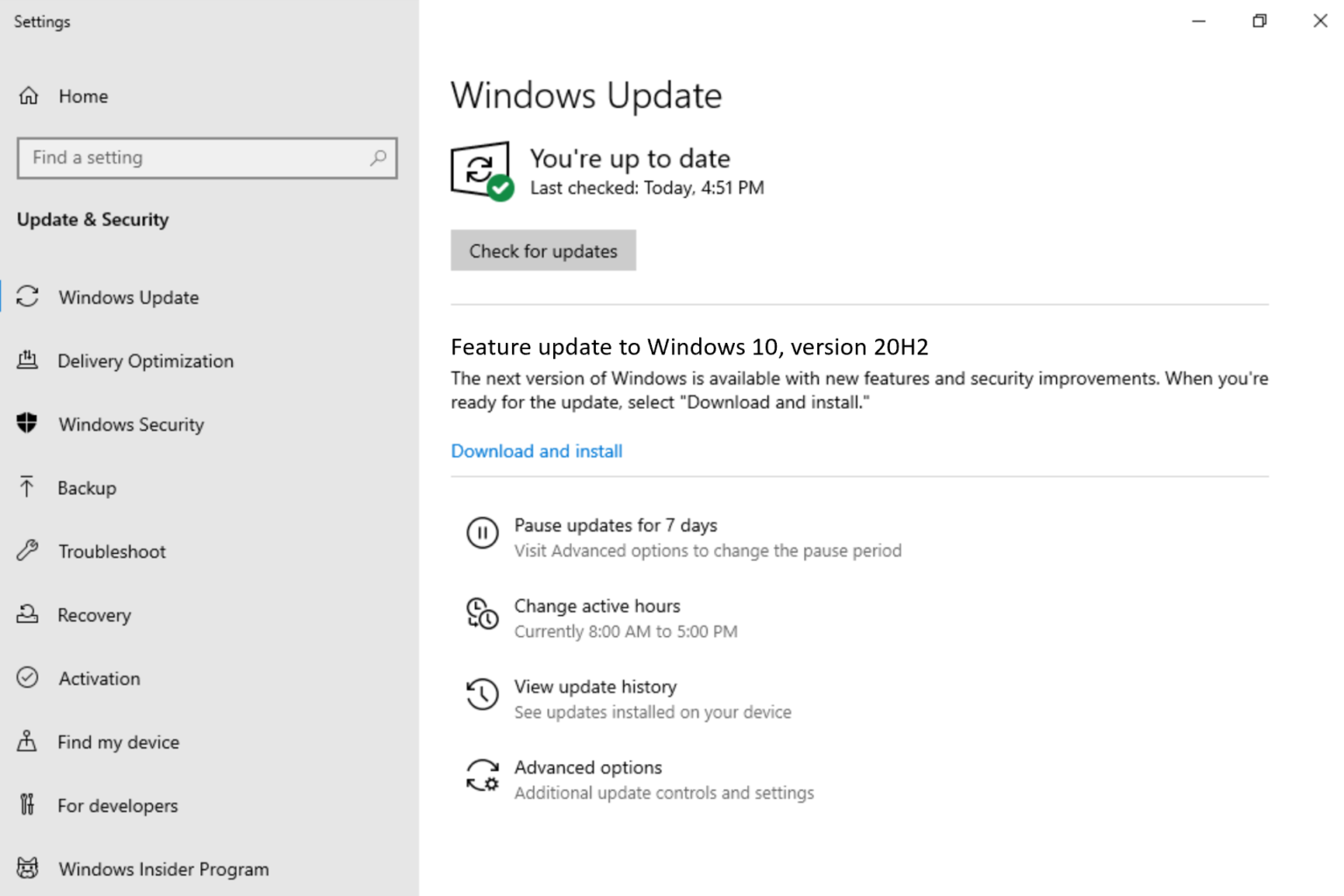
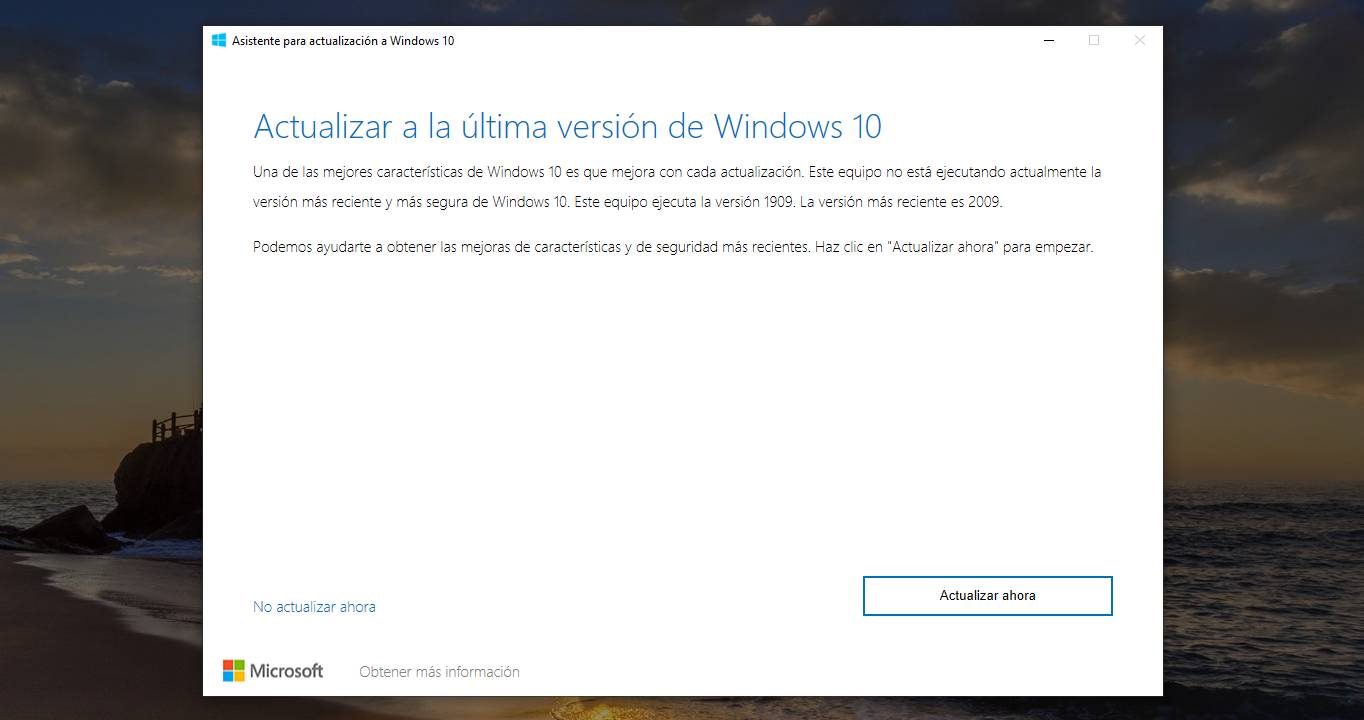
Espero poder bajar Windows 10